Schriftart anpassen
Sie können die Schriftart für spezifische Programmbereiche und Automatische Dokumente bearbeiten.
Schriftart anpassen:
- Wählen Sie im Menüband Extras | Einstellungen Schriftart.
- Wählen Sie in der Drop-down-Liste Element den zu bearbeitenden Dokumentenbereich aus.
- Passen Sie die Schrift wie gewünscht an. Klicken Sie auf OK.
Die Schriftart wird für den ausgewählten Bereich aktualisiert.
Bitte beachten Sie: Die Anpassung der Schriftart hat Auswirkungen auf alle Automatischen Dokumente.
Schriftart
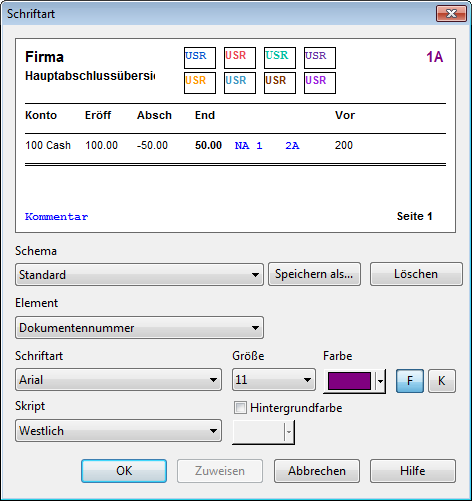
| Option | Beschreibung |
|---|---|
| Vorschau |
Zeigt eine Vorschau der Änderungen von Schrift, Farbe und weiteren Einstellungen für das ausgewählte Element an. Wenn Sie auf ein Element innerhalb der Vorschau klicken, wird das Feld Element entsprechend aktualisiert. |
| Schema | Zugewiesenes Schema Wählen Sie Speichern als..., um die vorgenommenen Änderungen als neues Schema zu speichern. Klicken Sie auf Löschen, um das gewählte Schema zu entfernen. |
| Element |
Wählen Sie das zu ändernde Element:
|
| Schriftart, -größe, Farbe, Fett, Kursiv |
Bestimmen Sie die Schriftformatierung. Aktivieren Sie bei Bedarf die Option Hintergrundfarbe und geben Sie die gewünschte Farbe für den Bereich um das ausgewählte Element an. |
| Skript | Auflistung aller verfügbaren Sprachskripte für die angegebene Schriftart. Wenn Sie ein anderes Sprachskript auswählen, wird Ihnen der Zeichensatz für die betreffende Sprache zur Verfügung gestellt, so dass Sie mehrsprachige Dokumente erstellen können. |
| Hintergrundfarbe | Wählen Sie eine Hintergrundfarbe aus der Dropdown-Liste. |
